每次开机都要进入BIOS才能开机,这是许多电脑用户在使用过程中遇到的一种烦恼。BIOS(Basic Input/Output System,基本输入输出系统)是电脑主板上的固件程序,负责电脑硬件的初始化和操作系统的引导。当电脑每次开机都自动进入BIOS设置界面,而无法直接进入操作系统时,往往表示系统存在一些异常或设置问题。本文将结合中国地区用户的实际情况,探讨导致这一问题的常见原因及其解决方法。
首先,我们需要了解为什么电脑会自动进入BIOS。通常情况下,电脑开机时会检测硬盘、内存、CPU等硬件状态,并从硬盘中加载操作系统。如果硬盘故障、引导顺序错误或硬件连接异常,电脑可能无法找到有效的启动设备,从而自动进入BIOS界面,以便用户进行检查和调整。
在中国,随着电脑的广泛普及及各种品牌型号的涌现,不同用户的硬件配置和使用环境差异较大,导致引起此问题的原因也多种多样。以下是几种常见的原因:
1. 硬盘连接松动或故障
硬盘作为存储操作系统和数据的关键设备,其连接是否稳固直接影响电脑是否能够正常启动。在移动电脑或拆装硬件后,硬盘可能出现接口松动现象。遇到这类情况,电脑无法读取硬盘中的操作系统,从而进入BIOS。特别是在中国南方潮湿气候中,接触不良的情况稍有增多。此外,老旧硬盘因使用时间长,也可能出现物理损坏或坏道,导致启动失败。
2. 启动顺序设置错误
BIOS中设置了电脑启动时的设备顺序,如光驱、U盘、硬盘等。如果顺序设置不合理,比如将不存在的启动设备排在前面,电脑会循序尝试启动失败后进入BIOS界面。在一些电脑维修或维护操作后,BIOS设置被误修改,导致此类问题的发生。
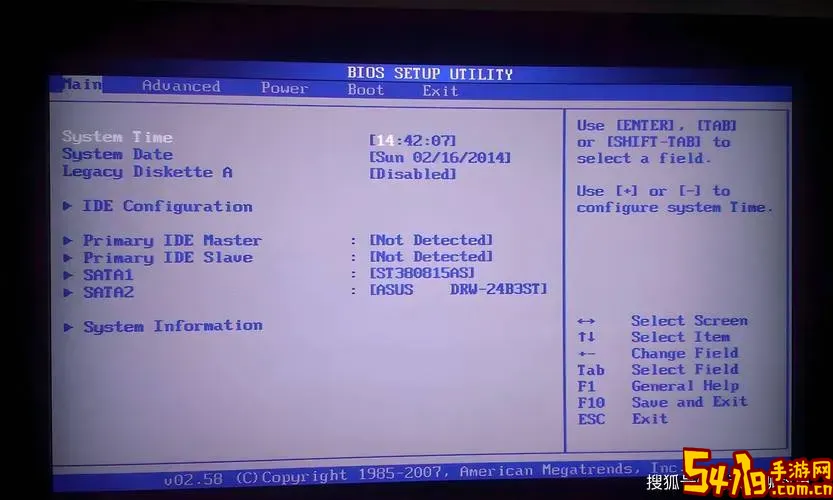
3. CMOS电池电量不足或故障
主板上的CMOS电池为BIOS提供持续的电力,保存系统设置参数。如果电池耗尽,BIOS参数会复位,导致启动顺序等设置失效。尤其是中国北方冬季寒冷环境,电池续航可能受到影响。电池失效后,电脑每次开机都会重新进入BIOS界面。
4. BIOS版本问题或更新失败
部分国产电脑品牌或组装电脑会遇到BIOS固件版本兼容问题。引导程序和硬件驱动不匹配时,系统启动过程异常。此外,客户自行或代理商更新BIOS时,如果操作不当或过程中断,也会导致启动功能异常,从而每次开机都进入BIOS界面。
5. 系统引导文件损坏
操作系统的引导文件是启动系统的关键文件,若因病毒、误操作或系统更新失败导致引导文件损坏,电脑也会无法正常启动进入系统,而自动进入BIOS检查状态。
针对上述问题,用户可以尝试以下解决方案:
(1)检查硬盘连接
关闭电脑,断开电源,打开机箱,确保硬盘数据线和电源线连接牢固。台式机用户可拆卸硬盘重新连接;笔记本用户可寻求专业人士协助。必要时更换硬盘数据线。
(2)调整启动顺序
进入BIOS界面,找到“Boot”选项,确保硬盘排在第一启动设备。保存设置后退出BIOS,观察电脑能否直接进入系统。
(3)更换CMOS电池
一般为纽扣型3V电池,用户可自行或到维修点更换。更换后重新设置BIOS参数。
(4)更新或恢复BIOS
访问电脑主板或整机生产厂商的官方网站,下载最新BIOS固件,严格按照官方流程更新。有经验的用户可尝试BIOS恢复功能,恢复默认设置。
(5)修复系统启动
使用Windows安装介质(U盘或光盘),进入系统恢复选项,使用修复引导功能,或重新安装操作系统。
此外,中国地区的用户还应注意电脑使用环境的维护,如避免机箱积尘、高温湿热环境,定期系统备份数据,确保遇到问题时能快速恢复。
总结来说,每次开机都进入BIOS不仅影响使用体验,也可能预示着硬件或系统存在问题。通过检查硬盘连接、调整启动顺序、更换电池及修复系统等方法,多数问题可以得到解决。如果用户自身操作困难,建议寻求专业售后服务或电脑维修店帮助,以免因误操作导致更严重的故障。
在数字化和信息化高速发展的今天,电脑作为重要工具,其稳定运行尤为关键。希望本文对广大中国用户在遇到“每次开机都要进入BIOS才能开机”这一问题时,能提供有效的指导与帮助,减少因电脑故障带来的工作和生活不便。